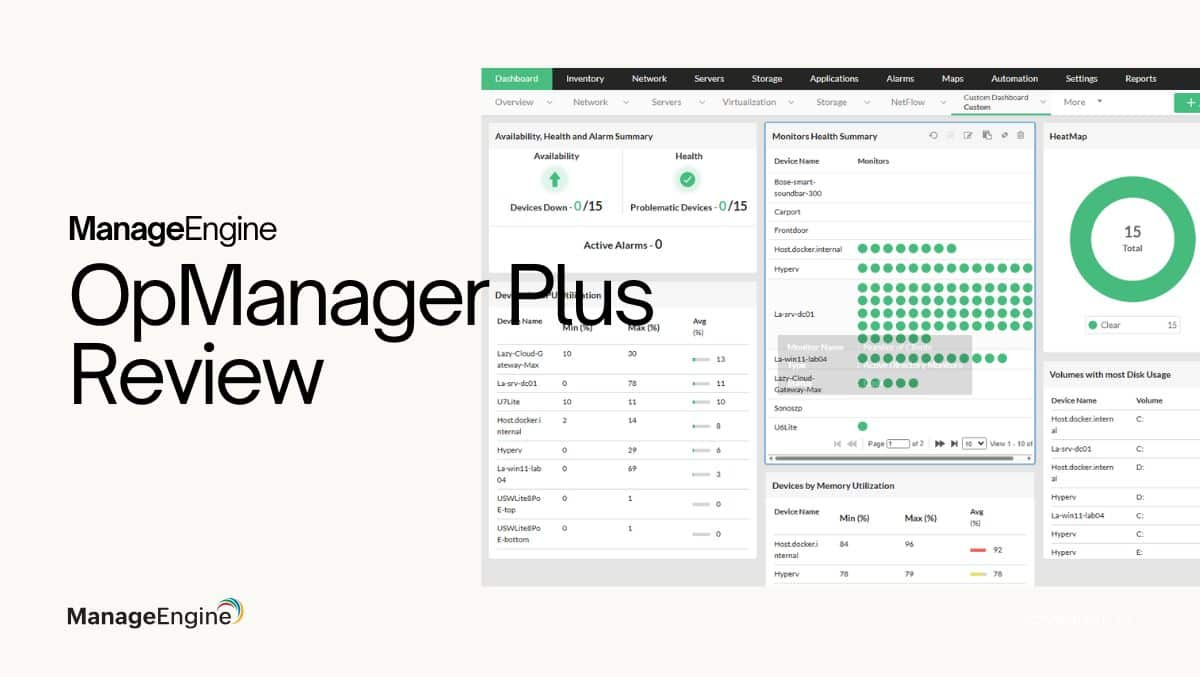Przywracanie systemu to doskonałe narzędzie do przywracania systemu do poprzedniego stanu roboczego. Możesz uruchomić to narzędzie, gdy napotkasz problem w systemie. Czasami jednak narzędzie Przywracanie systemu nie przywróci systemu i wyświetli komunikat o błędziePrzywracanie systemu nie powiodło się. W tym artykule wymieniono niektóre poprawki dlaPrzywracanie systemu nie mogło przywrócić pliku (0xc0000022)błąd w systemie Windows 11/10.
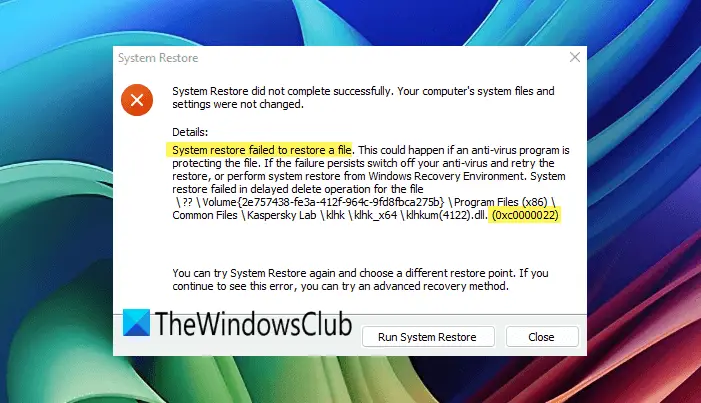
Jeśli spotkasz się zPrzywracanie systemu nie mogło przywrócić pliku (0xc0000022)błąd podczas uruchamiania narzędzia Przywracanie systemu na komputerze, skorzystaj z poniższych sugestii, aby naprawić ten błąd:
- Wyłącz oprogramowanie antywirusowe innej firmy
- Przeskanuj system w poszukiwaniu złośliwego oprogramowania
- Uruchom Przywracanie systemu w trybie awaryjnym lub wykonaj czysty rozruch
- Uruchom Przywracanie systemu w środowisku odzyskiwania systemu Windows
- Wyświetl dzienniki zdarzeń
1] Wyłącz oprogramowanie antywirusowe innej firmy
Sugeruję wyłączenie programu antywirusowego, a następnie uruchomienie przywracania systemu. Czasami samo wyłączenie programu antywirusowego innej firmy nie działa. Konieczne może być również odinstalowanie programu antywirusowego. Jeśli posiadasz klucz aktywacyjny produktu antywirusowego, spróbuj uruchomić Przywracanie systemu po odinstalowaniu programu antywirusowego. W takim przypadku możesz ponownie aktywować program antywirusowy po jego ponownej instalacji.
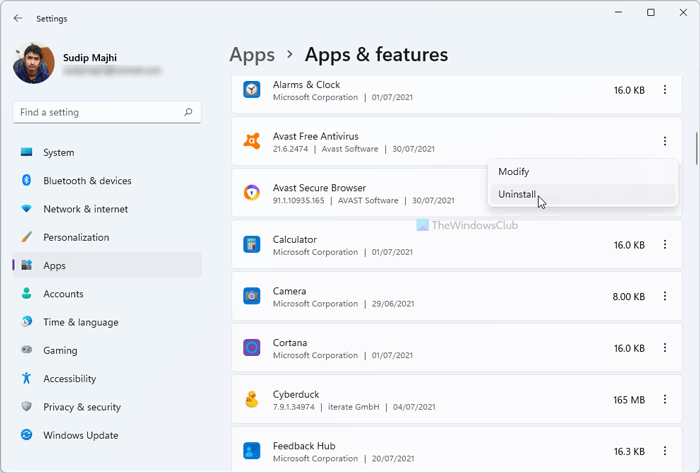
Jeśli Przywracanie systemu działa po odinstalowaniu programu antywirusowego, oznacza to, że Twój program antywirusowy powoduje konflikt z Przywracaniem systemu lub za ten błąd może odpowiadać jakaś funkcja Twojego programu antywirusowego. Skontaktuj się ze swoim wsparciem antywirusowym, aby rozwiązać ten problem.
Czytać:
2] Przeskanuj system w poszukiwaniu złośliwego oprogramowania
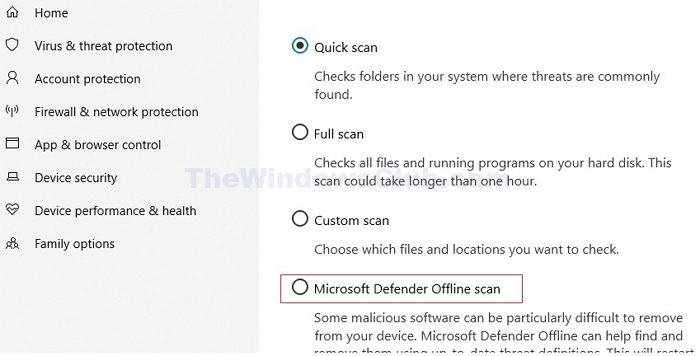
Twój system może być zainfekowany wirusem lub złośliwym oprogramowaniem. Pierwszą rzeczą, którą sugeruję, jest przeskanowanie go w poszukiwaniu złośliwego oprogramowania. Jeśli posiadasz program antywirusowy innej firmy, możesz go użyć lub zainstalowaćw Twoim systemie. Możesz także skanować za pomocą programu Windows Defender.
3] Uruchom Przywracanie systemu w trybie awaryjnym lub przy czystym rozruchu
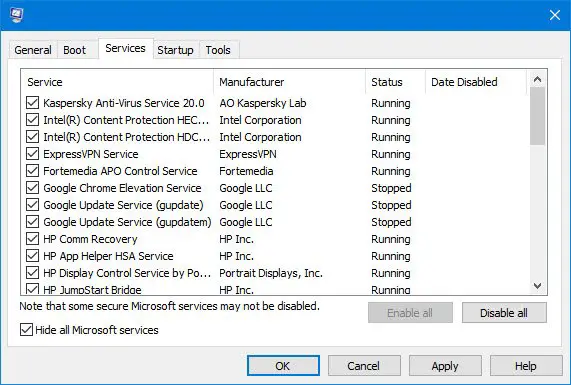
Możesz także spróbować uruchomić Przywracanie systemu wLubpaństwo. Dzięki temu dowiesz się, czy za ten błąd odpowiedzialna jest aplikacja lub usługa działająca w tle innej firmy. Jeśli Przywracanie systemu działa w trybie awaryjnym lub w stanie czystego rozruchu, poczekaj, aż zostanie ukończone. Po zakończeniu przywracania systemu możesz wyjść ze stanu awaryjnego lub czystego rozruchu.
4] Uruchom Przywracanie systemu w środowisku odzyskiwania systemu Windows
Uruchom Przywracanie systemu w środowisku odzyskiwania systemu Windows i sprawdź, czy działa. Ponieważ system działa, możesz wejść do środowiska odzyskiwania systemu Windows, po prostu naciskając przycisk zasilania. Kliknij przycisk Windows, a następnie kliknij ikonę Zasilanie. Teraz naciśnij i przytrzymaj klawisz Shift, a następnie kliknijUruchom ponownie. Alternatywnie możesz użyć ustawień systemu Windows 11/10, aby.
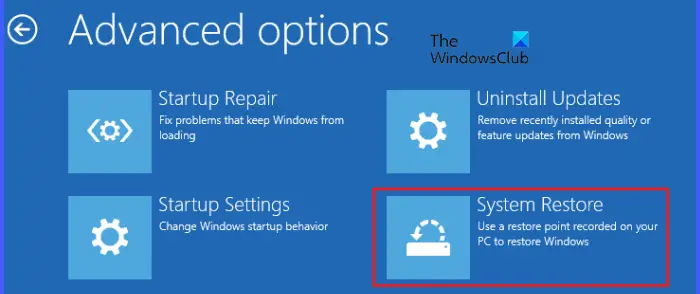
Po wejściu do WinRE wybierzRozwiązywanie problemów > Opcje zaawansowane > Przywracanie systemu. Teraz wybierz wymagany punkt przywracania, aby przywrócić system.
5] Wyświetl dzienniki zdarzeń
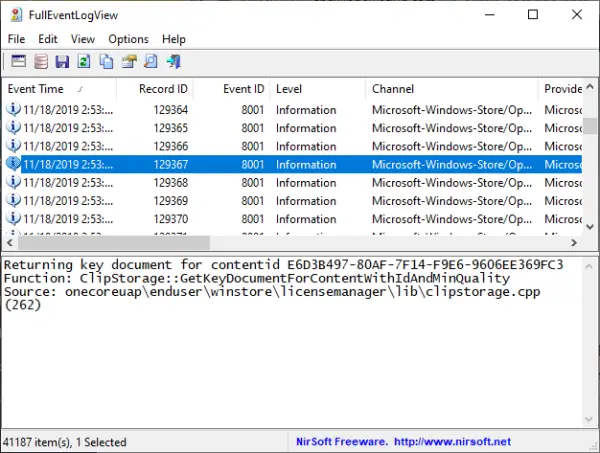
System Windows automatycznie tworzy dzienniki za każdym razem, gdy w systemie wystąpi błąd. Wszystkie te dzienniki są dostępne w Podglądzie zdarzeń, narzędziu wbudowanym w komputery z systemem Windows. Otwórz Podgląd zdarzeń izwiązane z kodem błędu Przywracania systemu 0xc0000022. Pomoże to w rozwiązaniu problemu na podstawie informacji dostępnych w Podglądzie zdarzeń. Można uzyskać pomoc od różnych.
Mam nadzieję, że to pomoże.
Czytać:
Jak naprawić nieudane przywracanie systemu?
Istnieje wiele przyczyn niepowodzenia przywracania systemu, na przykład uszkodzone pliki obrazu systemu, konflikt oprogramowania antywirusowego, błędy dysku twardego itp. Jeśli przywracanie systemu nie powiedzie się, możesz wypróbować rozwiązania, takie jak naprawa plików obrazu systemu, tymczasowe wyłączenie oprogramowania antywirusowego, przeskanowanie dysku twardego w poszukiwaniu błędów itp.
Jak naprawić błąd BSOD?
Niebieski ekran może pojawić się w różnych sytuacjach na komputerze z systemem Windows, np. po aktualizacji sprzętu systemowego, np,,,itp. W każdym przypadku sposoby naprawienia błędu BSOD są różne. Możesz także sprawdzić dzienniki zdarzeń pod kątem błędu niebieskiego ekranu, aby uzyskać dalsze rozwiązania.
Przeczytaj dalej:.



![Witryna SDMovieSpoint nie otwiera się [naprawy]](https://elsefix.com/tech/tejana/wp-content/uploads/2025/03/How-to-fix-SDMoviesPoint-site-is-not-opening.jpg)
![Wentylator laptopa z systemem Windows działa stale [Poprawka]](https://elsefix.com/tech/tejana/wp-content/uploads/2024/09/windows-laptop-fan-running-constantly.png)
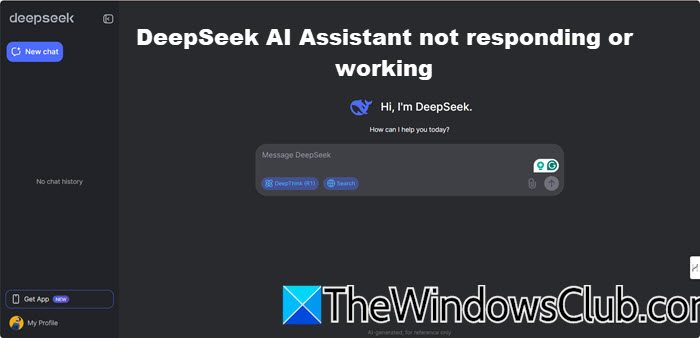
![[Galeria ASKVG] Pobierz bezpłatne motywy, skórki, tapety dla systemu Windows](https://media.askvg.com/articles/images5/VistaVG_Ultimate_Theme_for_XP.png)